Mainos
Nykyaikaisessa työvoimassa sähköpostisi muuttuu usein tehtäväluetteloksi. Trello On loistava sovellus tehtävien järjestämiseen Trello - ainutlaatuinen, yksinkertainen ja tehokas projektinhallintajärjestelmä hyvästä kodistaTarkoittaako nimi Joel Spolsky sinulle mitään? Jos näin on, haluat lukea tämän viestin, koska se esittelee Spolskyn uusinta ja suurinta projektia. Ja jos ei, sinun pitäisi tietää, että tämä on ... Lue lisää . No, nyt voit saada samanlaisen organisaation suoraan Gmailissa uuden Chromen laajennuksen avulla, SortD.
Lajiteltu on iho, joka lisää uuden kerroksen Gmailiin. Napsauta puolella olevaa pientä punaista välilehteä aktivoidaksesi ja sinut siirretään Lajittelu-näkymään, joka on pääosin kanban-paneeli - sarakkeet, joihin voit lisätä ja poistaa tehtäviä.
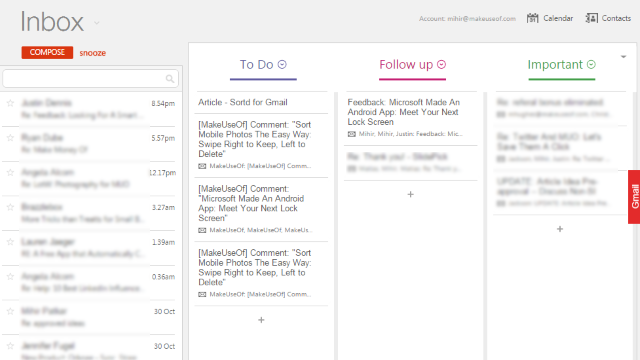
Kuinka lajiteltu toimii?
Lajiteltu luettelee kaikki sähköpostisi yhdellä ruudulla vasemmalla, ja taulut vievät tilaa oikealla. Tässä voit tehdä sen:
- Vedä ja pudota sähköpostit mihin tahansa tehtävätauluun
- Järjestä ja järjestä sähköpostit uudelleen samalla vedä ja pudota -toiminnolla
- Vaihda sähköpostien aihe selkeämmän ymmärtämisen vuoksi
- Lisää uusia kohteita manuaalisesti mihin tahansa tehtävätauluun
- Ryhmittele sähköpostit yhdeksi tehtäväksi
- Nimeä luettelot uudelleen
- Lisää uusia luetteloita

- Merkitse kaikki kohteet valmiiksi, arkistoituiksi, hylätyiksi tai korosta ne väreillä.
- Napsauta mitä tahansa sähköpostia ja näet sen esikatselussa (paneelien päällekkäin). Sinun on hylättävä esikatselu, jotta pääset tehtäväpalkkiin uudelleen.
- Esikatselutilassa merkitse sähköposti valmiiksi
- Lisää esikatselutilassa muistiinpanoja sähköpostiin
- Torkku sähköpostit organisoidaksesi ja suorittaaksesi tehtäväsi
- Näytä yhteenveto Lajiteltu sivupalkista Gmailissa
Vinkkejä Gmailin tuottavaan käyttöön lajitellun kanssa
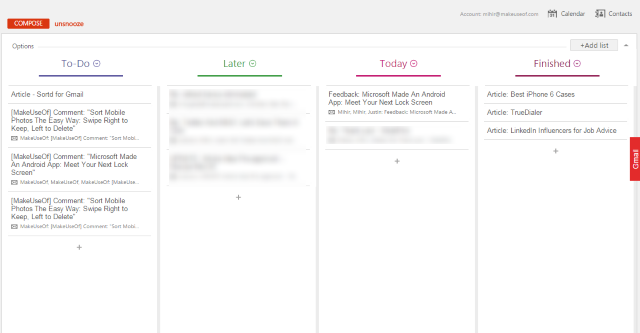
Koska ominaisuuksia on paljon, saatat houkutella viihdyä Sortdilla hiukan liikaa. Älä eksy tuottavuuspornossa. Sinun täytyy lopeta organisointi ja aloita tekeminen Lopeta organisointi, aloita työskentely: 3 yksinkertaista tehtäväsovellusta, joka nopeuttaa työnkulkuaOletko luettelon rakastaja? Lopeta tehtäväluettelon käyttö vielä kerran tekosyynä viivyttää. Vaihda minimaaliseen tehtävänhallintajärjestelmään ja keskity asioiden saamiseen. Lue lisää , joten meillä on muutamia vinkkejä tehtävätaulujen järjestämiseen.
- Tee tehtäväpaneeli, jonka otsikko on ”Tänään”. Selaa joka aamu postilaatikkosi ja lisää tärkeitä sähköpostiviestejä, joihin on puututtava tänään.
- Samoin on toinen tehtävätaulu, jonka otsikko on myöhemmin. Jos sähköpostiosoite on osoitettava huomenna tai muutamassa päivässä, lisää se kohtaan ”Myöhemmin” ja muuta aihe päivämäärään ja päivään, jona se on käsiteltävä. Kun tämä päivämäärä tulee, lisää se “Tänään” -taululle.
- Tee tehtävätehtävä nimeltä ”Tehtävä” ja lisää siihen outoja töitä ja pieniä tehtäviä. Niiden tulisi olla aikaherkkä esineitä, joihin voit puuttua aina, kun saat mahdollisuuden tehdä niitä.
- Tee tehtäväpaneeli, jonka otsikko on ”Valmis”. Aina kun olet suorittanut tehtävän, siirrä se tähän tehtävätauluun. Luota minuun, mikään ei ole sielulle niin rauhoittavaa kuin nähdä mitä olet saavuttanut tänään!
- Vieraile tehtävälautakunnissa ajoittain ja tee muutoksia yllä oleviin suosituksiin sopiviksi katsomallasi tavalla.
Missä Sortd putoaa

Lajiteltu on hienoa, mutta siinä voitaisiin silti käyttää joitain parannuksia. Ensinnäkin siitä puuttuu muistutuksia ja hälytyksiä, jotka ovat erittäin tärkeitä tehtävien järjestämisessä. Et voi myöskään jakaa kopioita tehtäväluetteloistasi, joista olisi hyötyä ryhmissä työskenteleville - tosin se ei ole suuri huolenaihe, mutta se olisi kiva ominaisuus.
Suurempi ongelma Sortdissä on, että se toimii vain yhdellä Gmail-tilillä kerrallaan. Joten jos käytät Gmailin usean tilin kirjautumistietoja henkilökohtaisissa ja ammatillisissa sähköpostiosoitteissasi, voit valita, että Lajittelu suoritetaan vain yksi kerrallaan.
Kuinka asentaa Sortd Chromelle
Jos päät virallinen Sortd-verkkosivusto, voit rekisteröityä aikaiseksi käyttäjäksi. Lajittelemiseksi on kuitenkin hyvä ratkaisu heti.
Pää vain kohti Google Chromen laajennussivu lajitellulle ja asenna se kirjautumiskoodilla HYÖDYNTÄÄ. Minuutissa olet valmis ja käynnissä, valmis parantamaan Gmailin tuottavuutta. Kun olet siinä, on joitain muitakin upeita Chrome-laajennuksia Gmailiin 11 Chrome-laajennusta, joka lisää tehokkuutta Gmail-kokemuksellesiGoogle tekee Chromen selaimesta ja Google Gmail. Luonnollisesti sinulla on hienoja Chrome-laajennuksia, jotta voit parantaa Gmail-käyttökokemustasi. Lue lisää että sinun tulisi tarkistaa.
Jos olet asentanut aiemman Chrome-version, poista se ennen uuden ladattavan laajennuksen lataamista. Uusi versio lisää tukea useille tileille ja antaa sinun määrittää eräpäivät, vaikka tällä hetkellä ei ole muistutuksia. Sortd-kehittäjät sanovat, että päivitys tulee pian.
Jos käytät Gmailia, olemme kiinnostuneita tietämään, kuinka voit tehdä siitä entistä tuottavamman. Onko sinulla suosikkilaajennuksia tai temppuja, jotka auttavat sinua saamaan lisää työtä Googlen sähköpostisovelluksen avulla? Käytätkö jotain uuden Gmail-postilaatikon kaltaista parantaaksesi sitä? Jaa menestystarinasi alla olevissa kommenteissa!
Mihir Patkar kirjoittaa tekniikasta ja tuottavuudesta, kun hän ei ole tarpeeksi katsomassa uusintajuoksuja.